Стирание нарисованной линии, Nизменение размера ластика – Инструкция по эксплуатации Sharp PN-70TW3
Страница 26
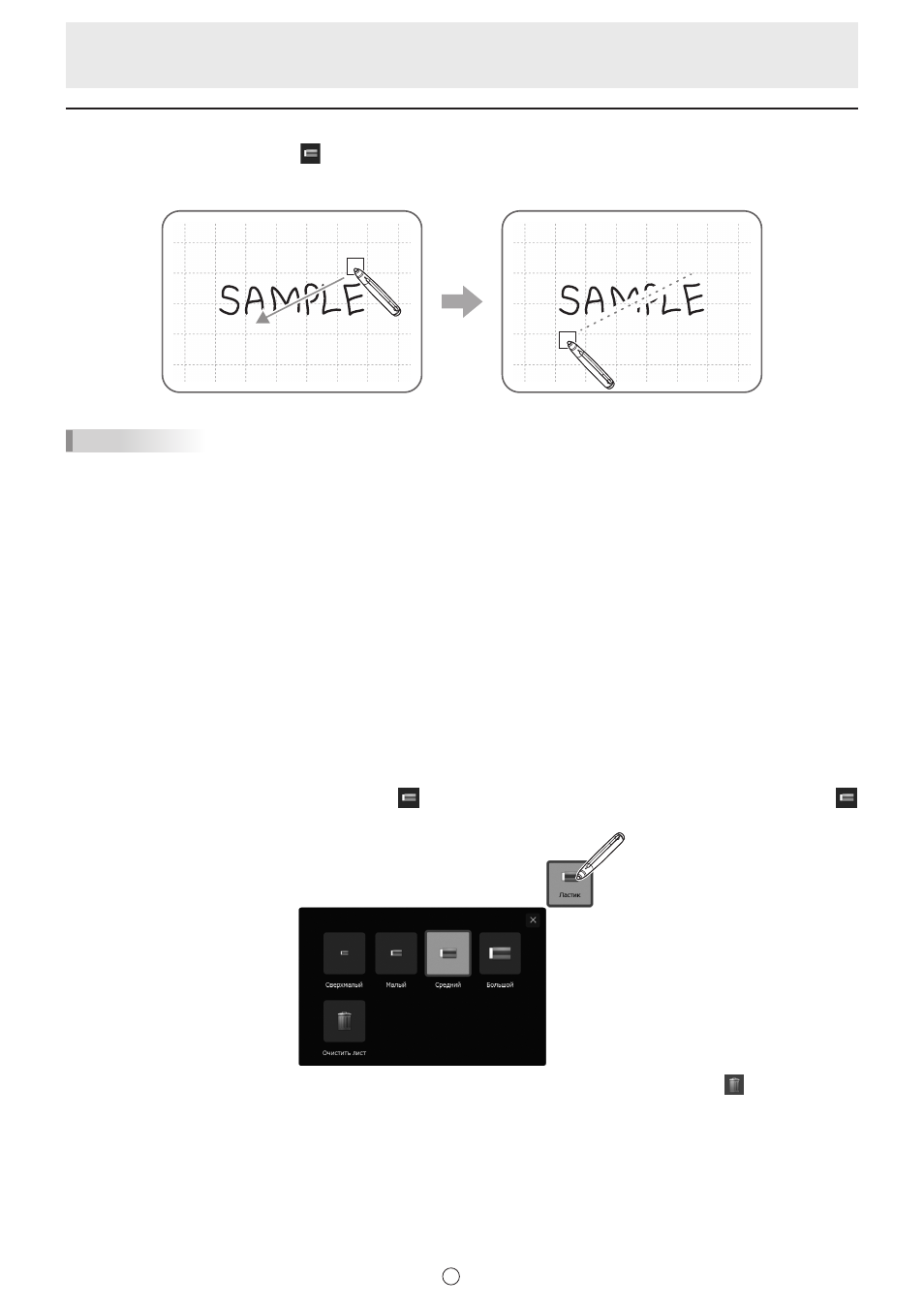
26
P
Стирание нарисованной линии
1. В меню прикоснитесь к значку
“Ластик”.
2. Переместите стилус, касаясь экрана.
Часть изображения, по которой вы провели стилусом, стерта.
ПОДСКАЗКИ
• Вы можете переключаться между функциями “Перо 1” – “Перо 3” и “Ластик”, нажимая функциональную кнопку 2
2-кнопочного стилуса.
Чтобы изменить функции, используя Функциональную кнопку 2, выберите “Свойства” драйвера панели и измените
значение “Функциональная кнопка 2” на “Ссылка на Pen Software” на вкладке “Настройка действий”.
При использовании 3-кнопочного стилуса можно последовательно переключаться между функциями “Перо 1” – “Перо
3” и “Ластик”, нажимая функциональную кнопку. Чтобы использовать эту функцию, в приложении Утилита Стилуса
последовательно выберите “Дополнительно”, “Функциональные кнопки” и назначьте функцию “Ссылка на Pen
Software” любой функциональной кнопке.
• С помощью ластика можно стереть только те объекты, которые были начерчены с помощью стилуса. Вы не можете
использовать кнопку “Ластик” для стирания вставляемых изображений. Также вы не можете использовать эту функцию
для стирания края линии, чтобы сделать ее тоньше. Даже если вы стираете только края, будет стёрта вся линия.
• Объект, начерченный стилусом, не может быть стерт, если он является частью группы объектов.
• Если в мониторе серии PN-L/серии PN-C включена функция “Автоматически распознавать ластик” (страница 49) и
выбрана одна из функций “Перо 1” – “Перо 3” и “Ластик”, вы можете стирать с помощью ластика.
Коснитесь экрана ластиком и после того, как курсор примет вид ластика, переместите ластик.
В этом случае размер экранного ластика соответствует размеру пятна касания ластика.
n
Изменение размера ластика
Размер ластика можно изменить в меню настроек “Ластик”.
Для отображения меню настроек выберите значок
“Ластик”, прикоснувшись к нему, а затем прикоснитесь к значку
“Ластик” снова.
Для удаления с листа, на котором происходит редактирование, всех объектов, прикоснитесь к значку
“Очистить лист”.
В появившемся диалоговом окне подтверждения выберите “Да”.